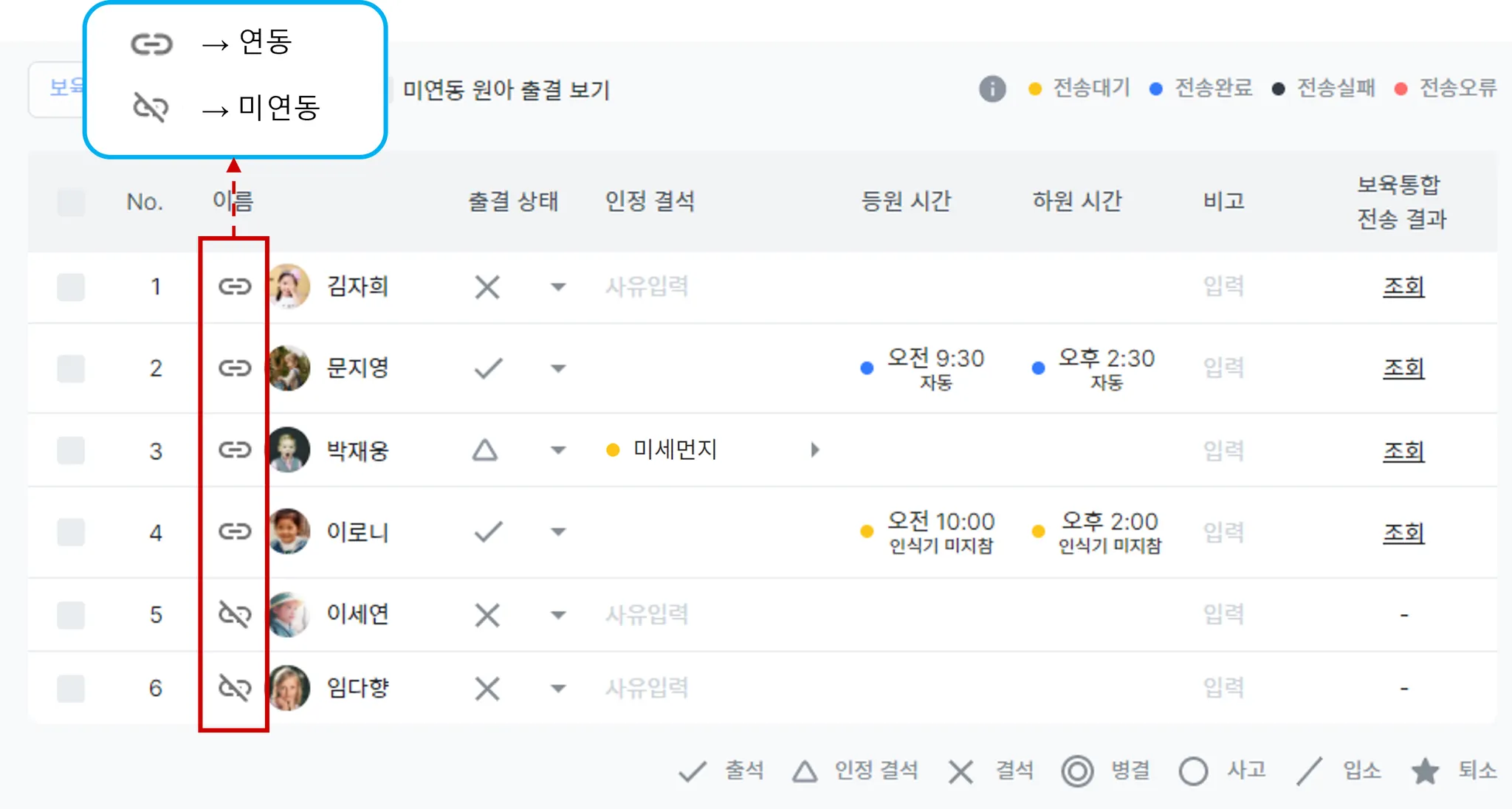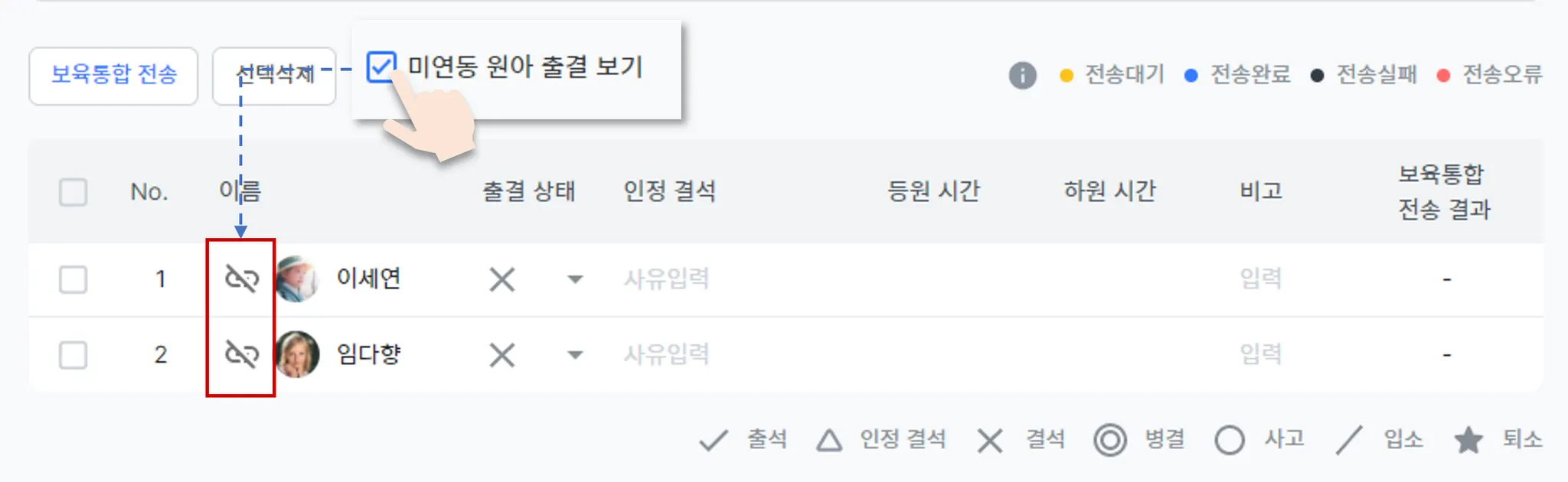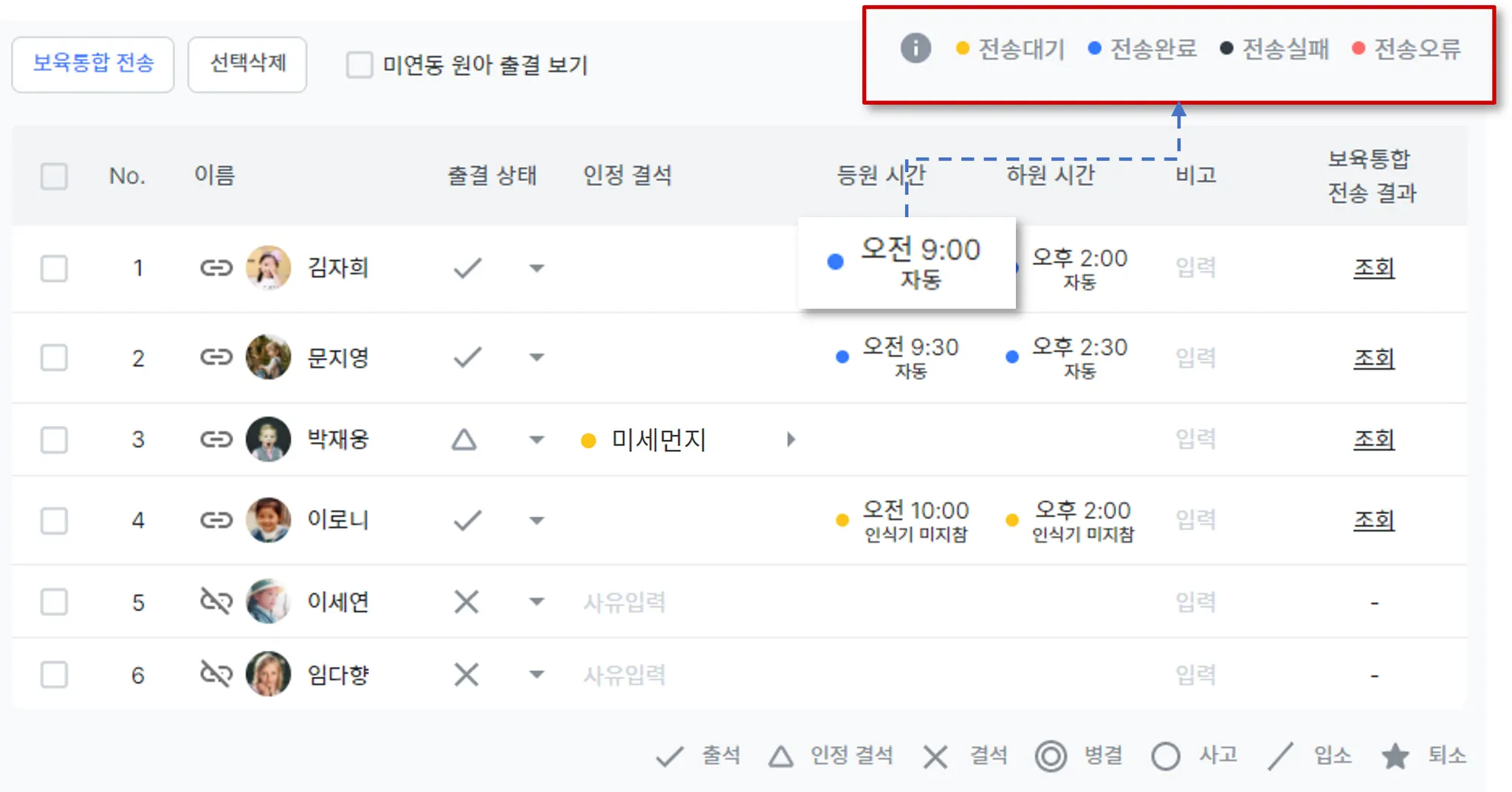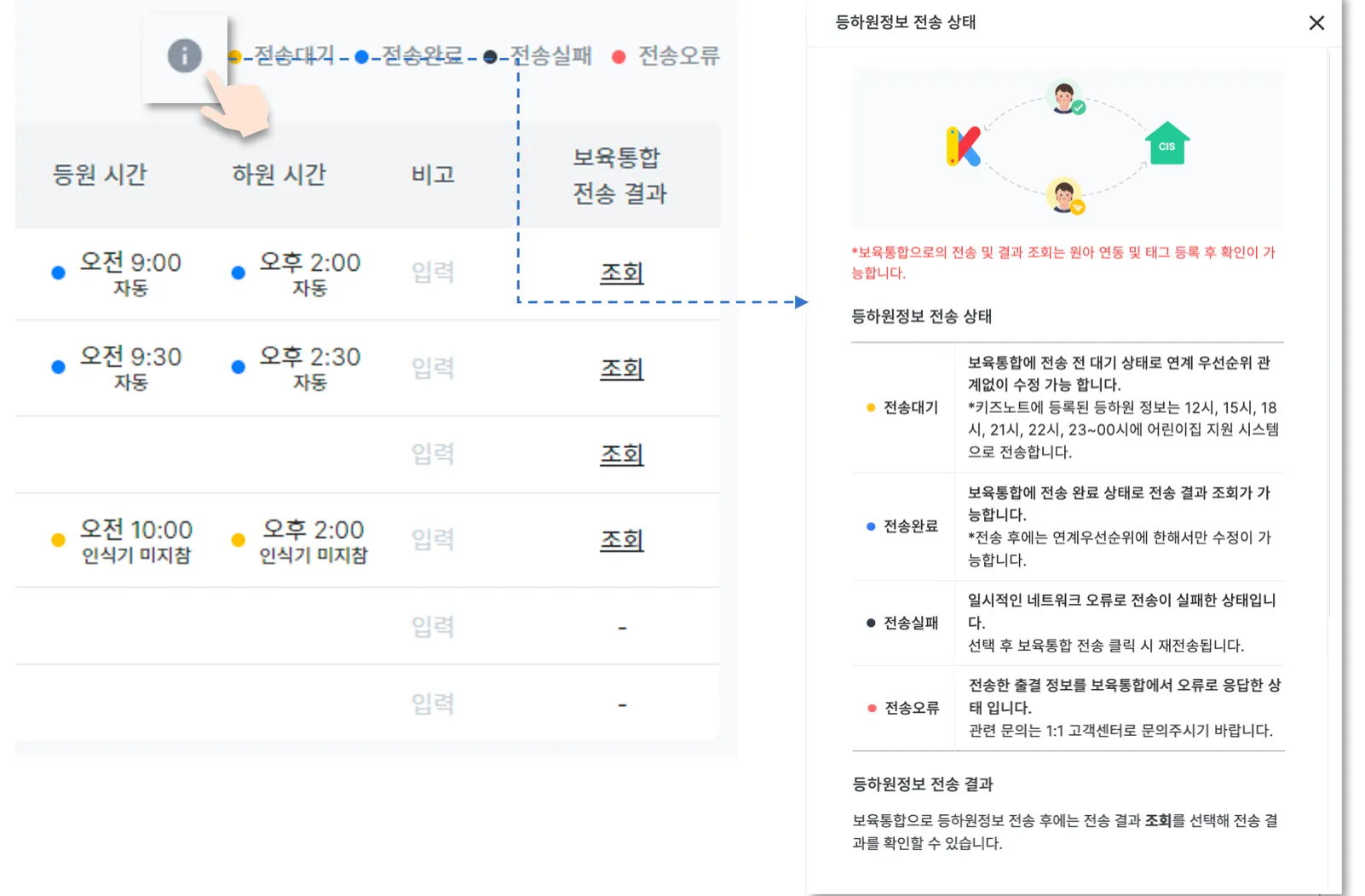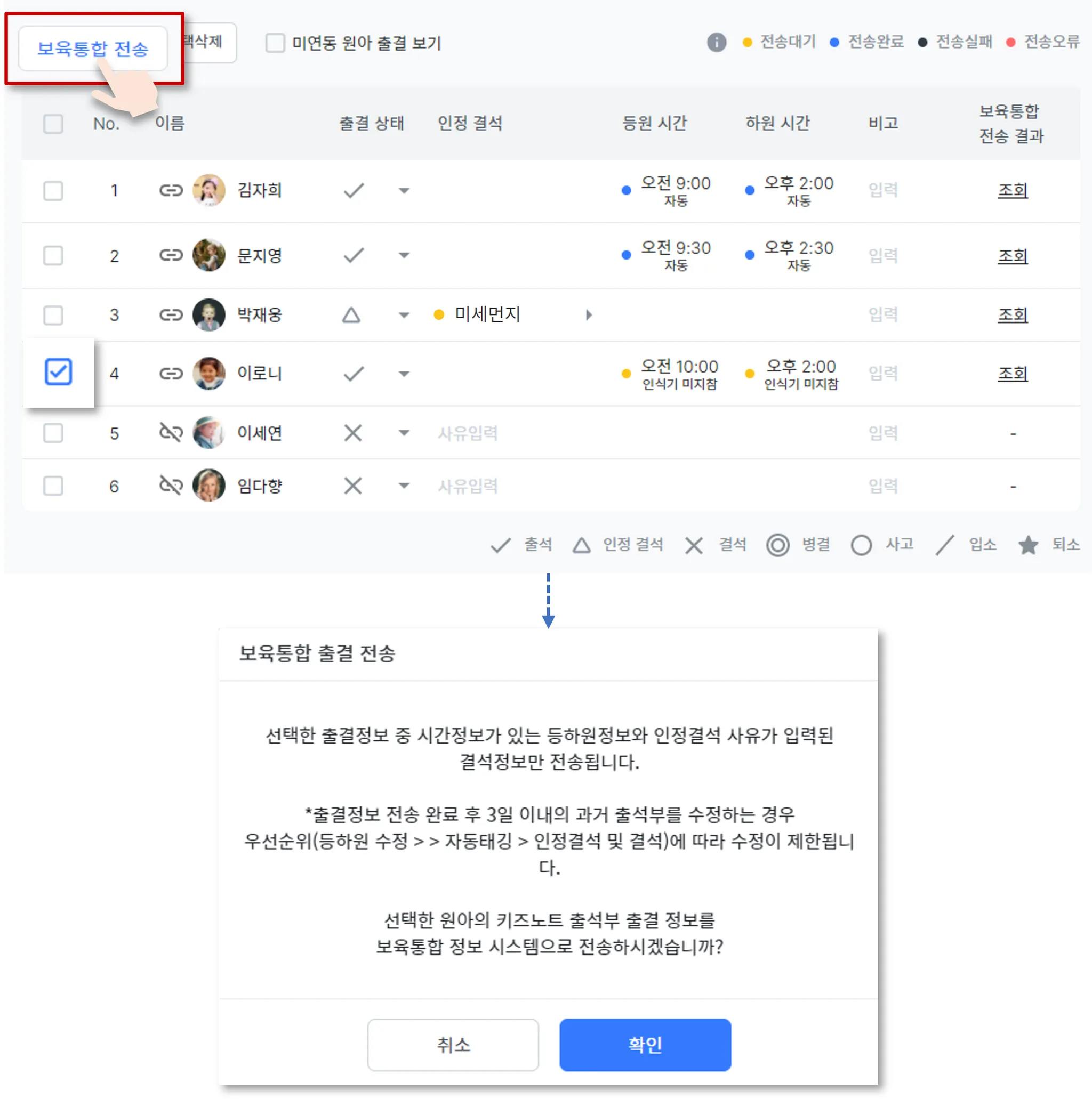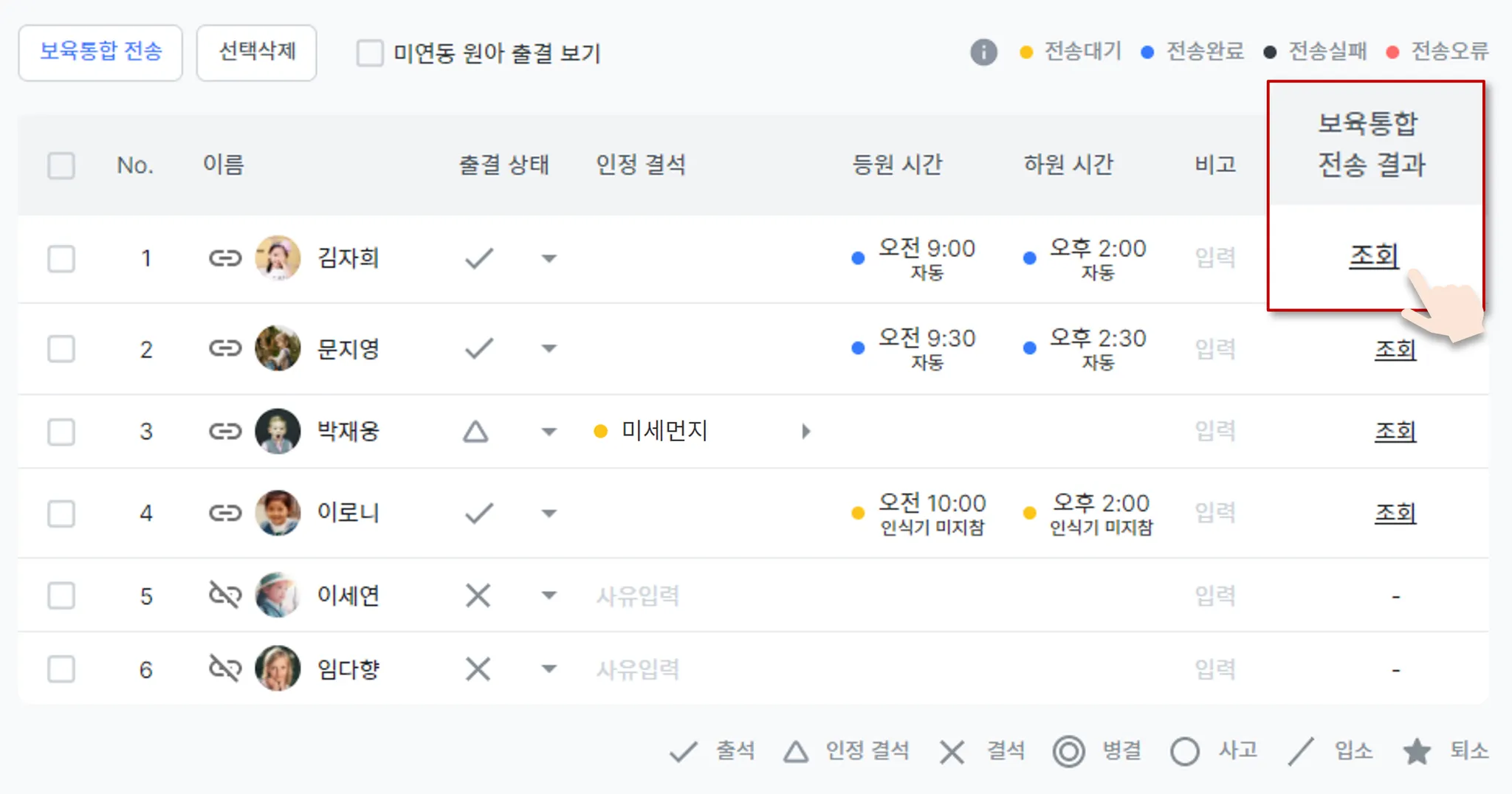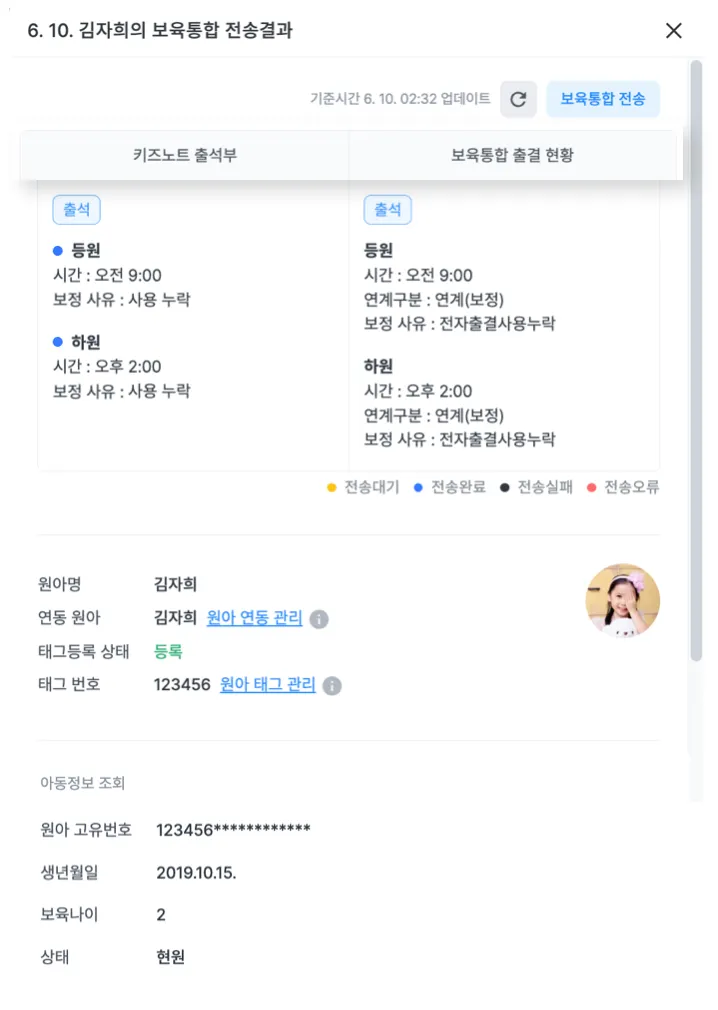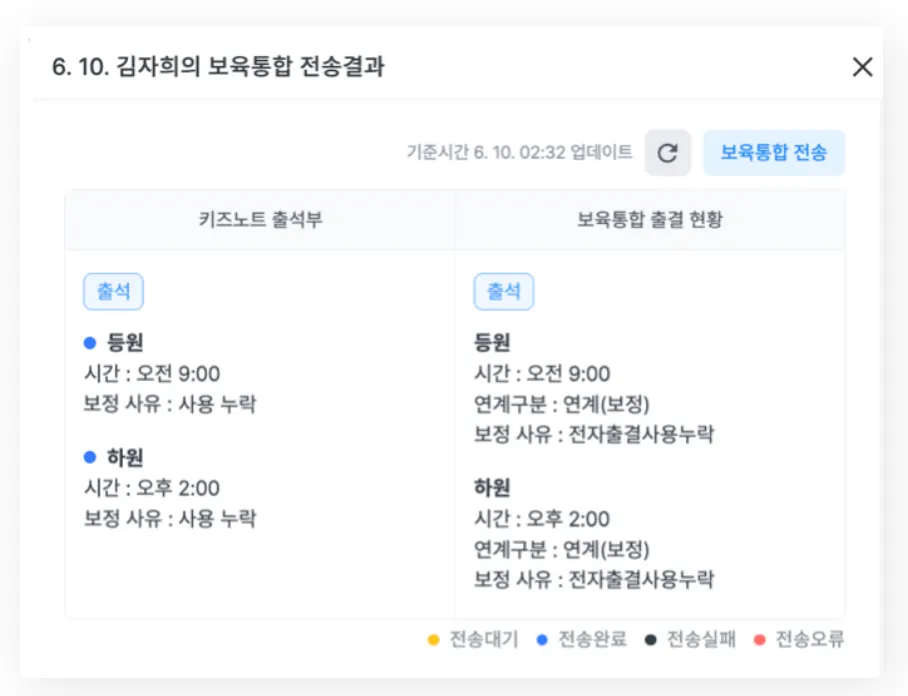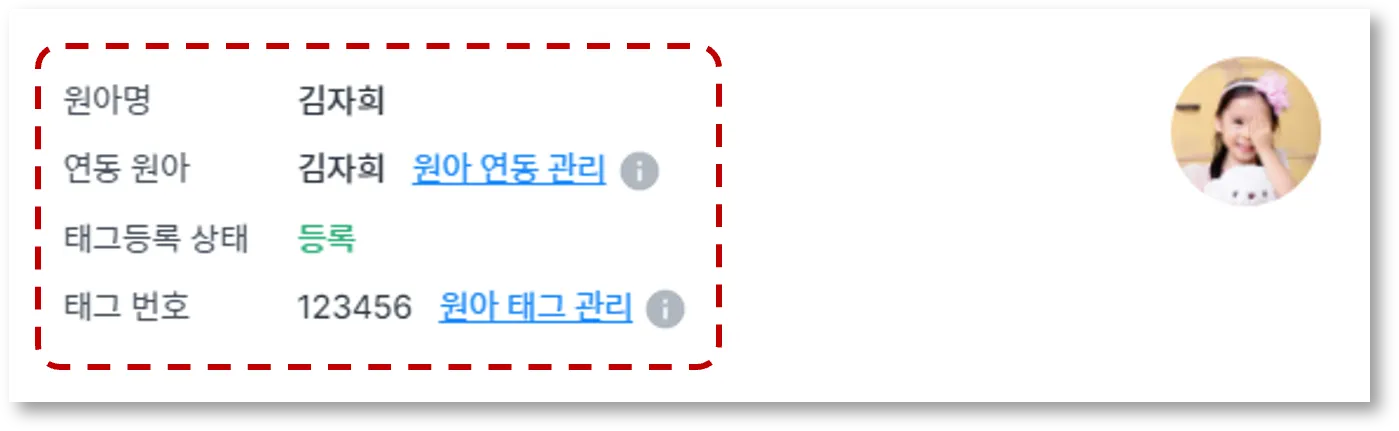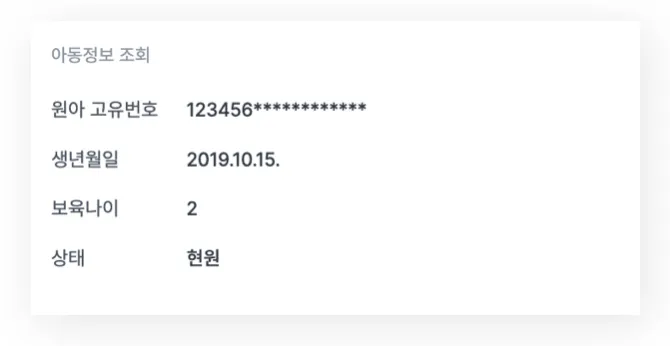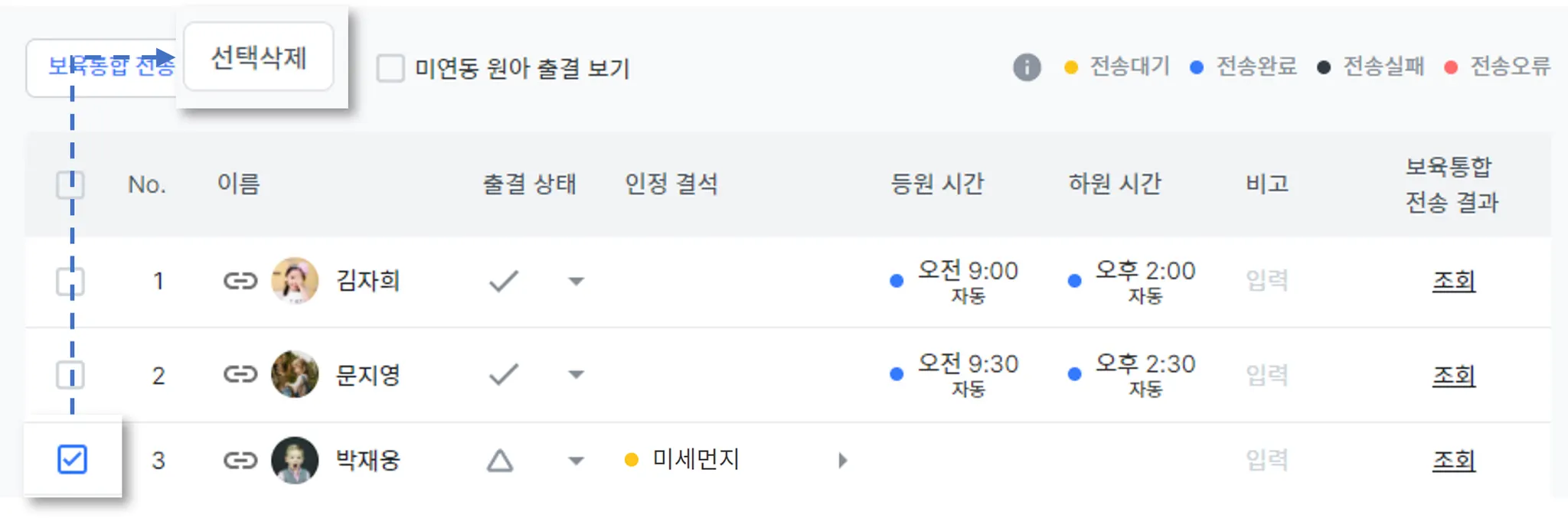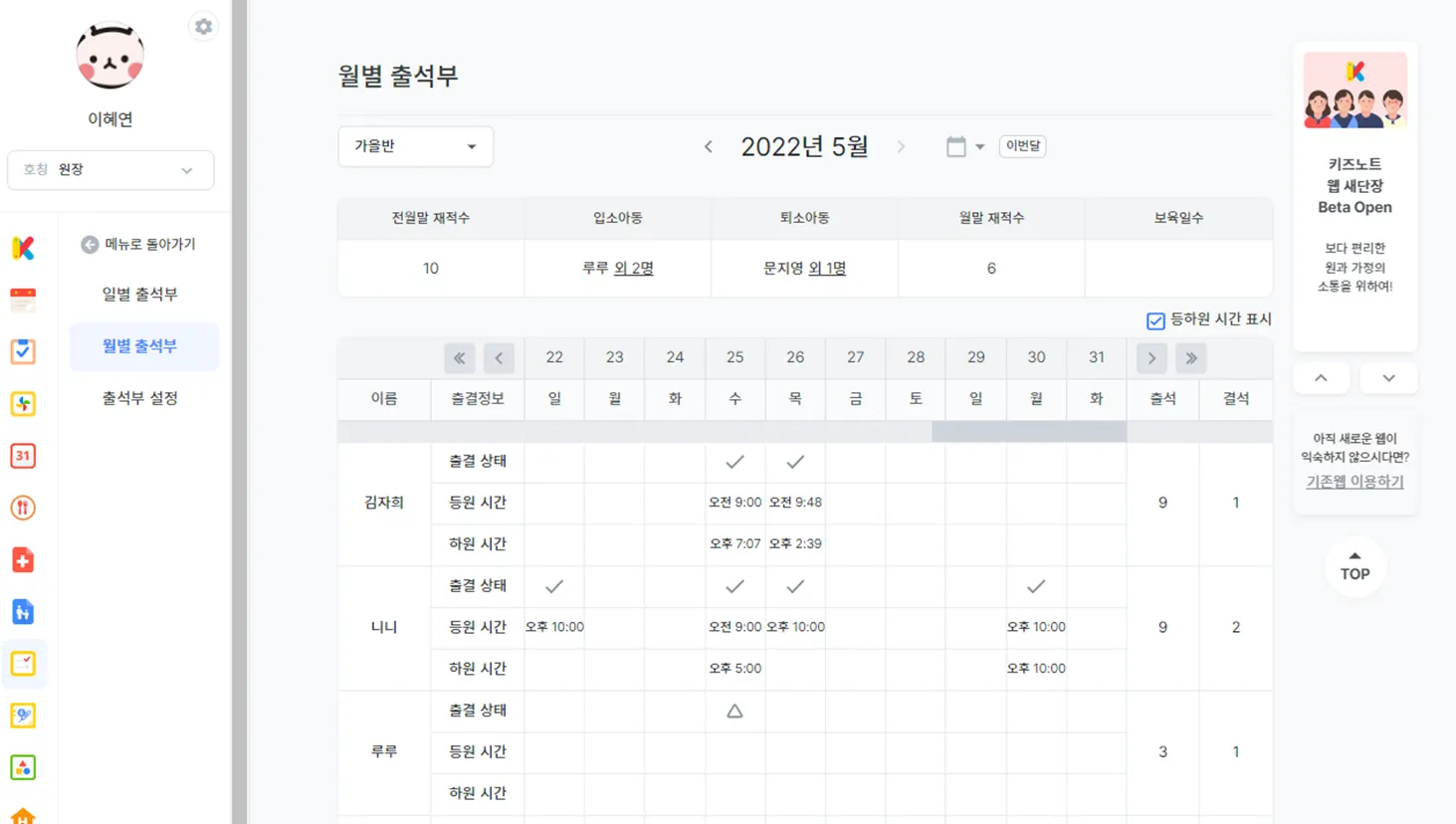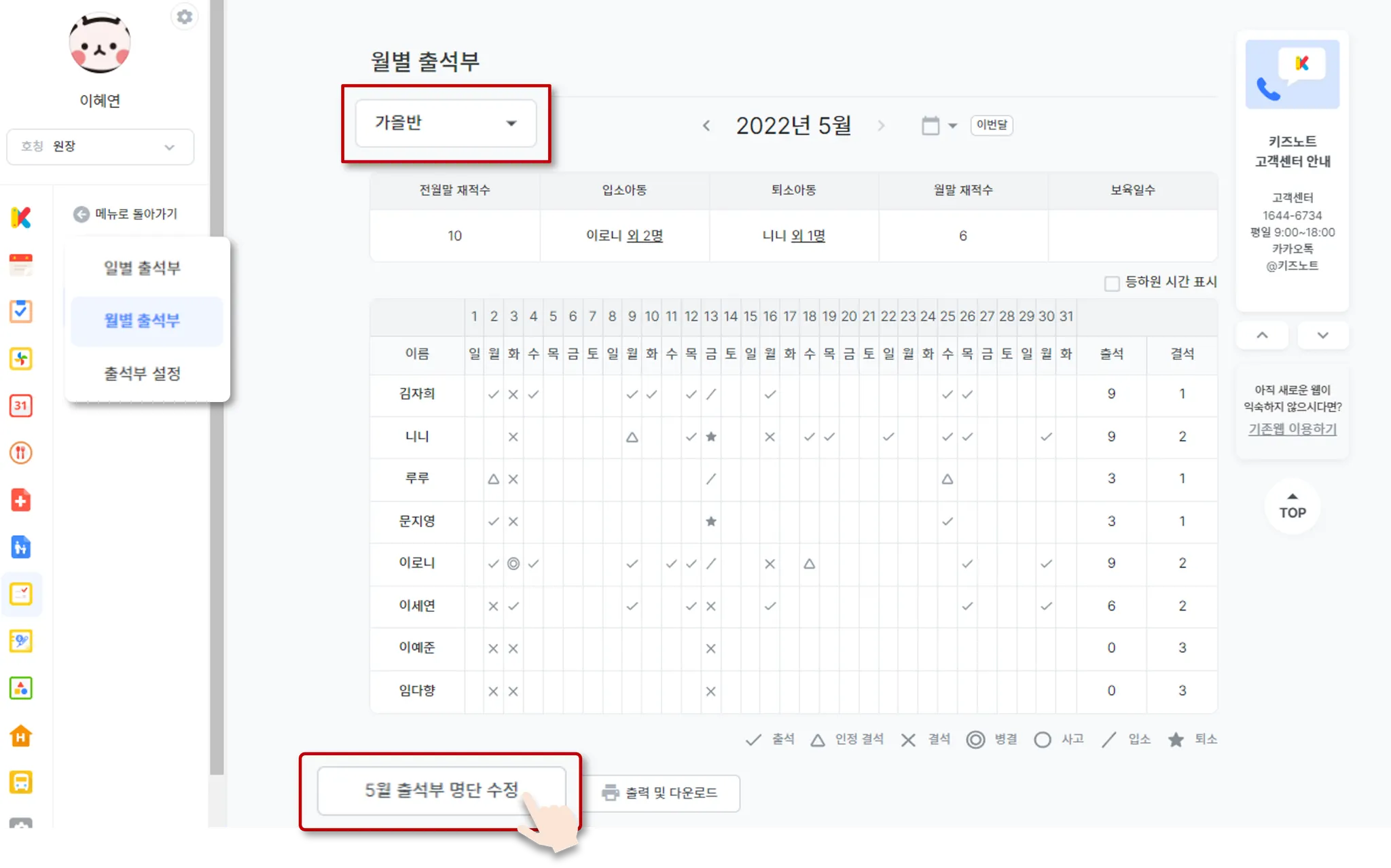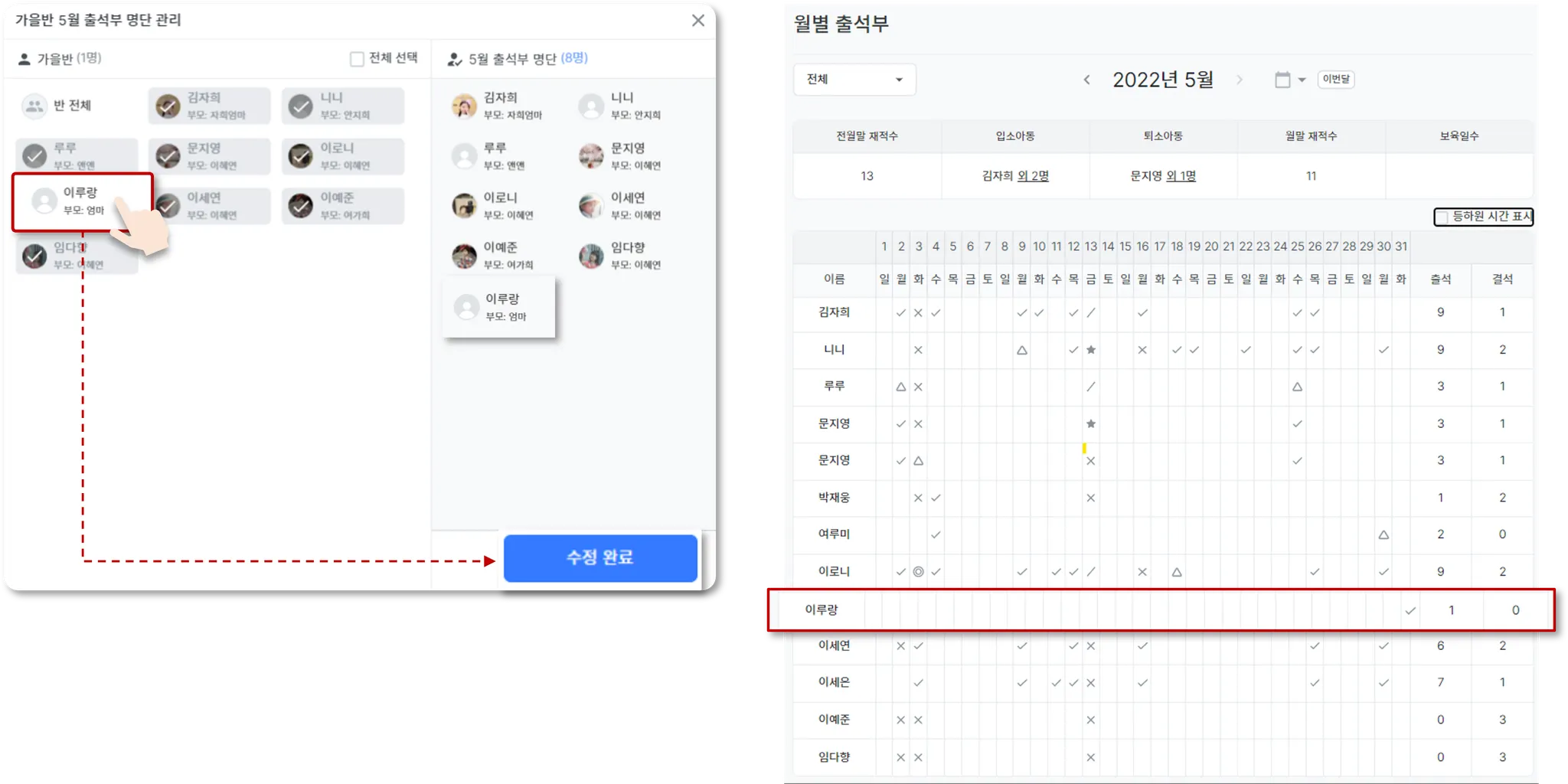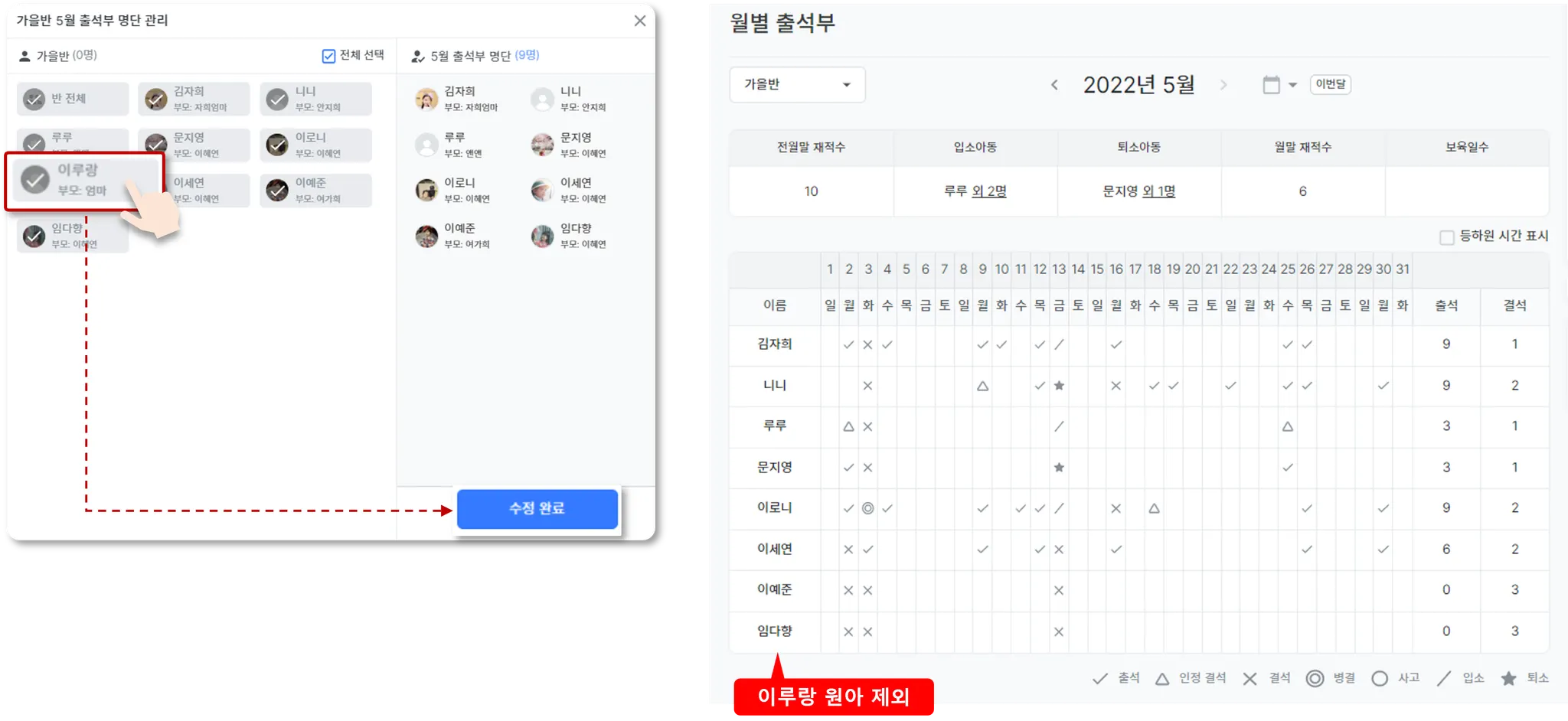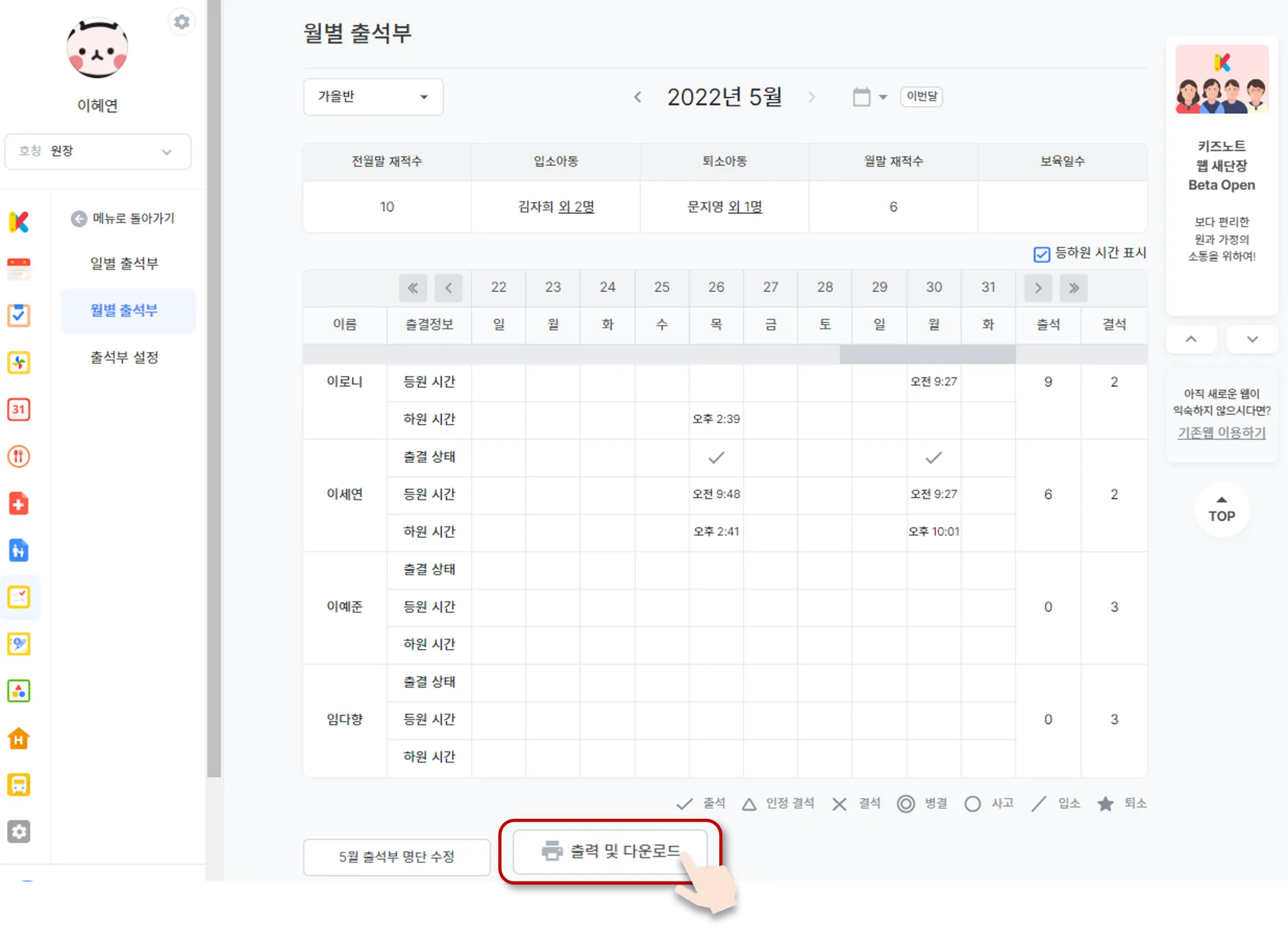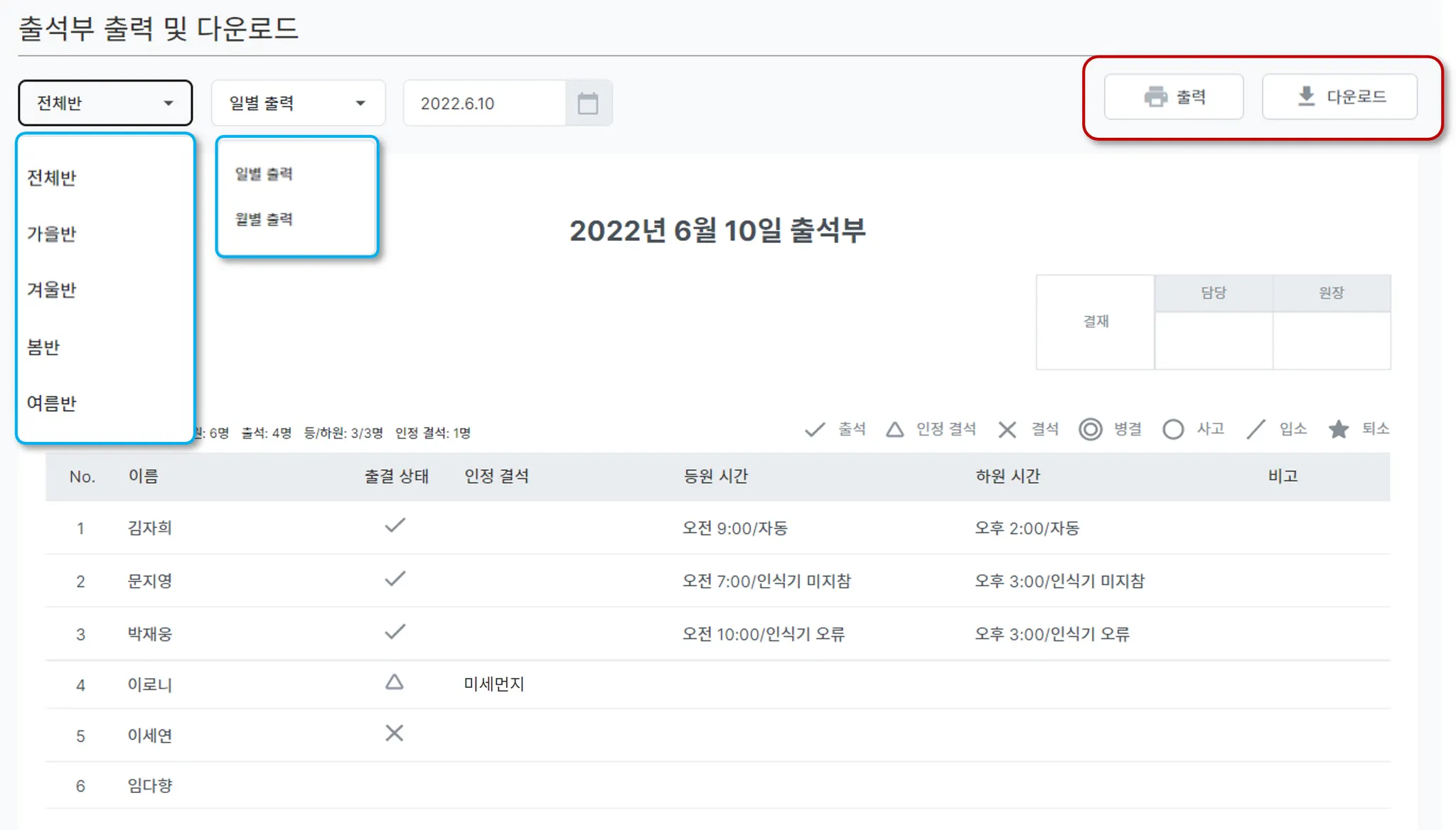원장님, 선생님! 한번 읽고가세요!
키즈노트와 연계된 전자출결 업체와 계약시, 별도의 전자출결 앱을 다운받을 필요 없이 키즈노트로 간편하게 전자출결 서비스를 이용하실 수 있습니다.
전자출결 출석부 작성하기
키즈노트에서 전자출결을 사용하면 편리하고 쉽게 출석부를 작성할 수 있습니다.
연동한 원아의 전자출결 기기에서 태깅한 등하원 정보가 자동표시로 확인됩니다.
- 출석부의 원아 목록을 직접 만들지 않았더라도, 자동 태깅시 원아가 소속된 반에 출석부가 자동 생성됩니다.
- 필요 시, 월별 출석부에서 명단을 제외할 수 있으며 명단에서 제외시 기록했던 출결 정보가 모두 삭제됩니다.
- 전체 출석부에서는 명단 제외가 되지 않으니 꼭 기억해주세요!
태깅 시 부모님께 App으로 등하원시간 푸시알림이 전송됩니다.
인정결석 입력하기
원아 출결정보를 인정결석으로 입력하는 경우, 인정결석 체크 및 사유를 선택해주세요.
단순 결석은 출석으로 인정되지 않으나, 인정 결석에 사유를 선택하여 저장한 경우에는 출석으로 인정됩니다.
- 입력을 선택하면 출결 상태를 체크할 수 있습니다.
- 인정결석은 ‘△’ 로 표시됩니다. 해당 기능은 현재 Web에서만 지원되는 점 꼭 기억해주세요. 
키즈노트에는 인정결석을 입력했는데 보육통합에는 결석으로 표시돼요!
- 인정결석 체크 시, 사유를 반드시 선택해주셔야 합니다. 인정결석을 체크했더라도 사유를 선택하지 않고 저장하면 출결 기록이 결석(X)으로 표시되며, 출석으로 인정되지 않습니다.
- 감염병으로 인한 인정결석의 경우, 인정결석 요청서를 지자체에 제출해야 인정결석으로 인정됩니다.
> 키즈노트에서 인정결석 요청서 작성하기
- 키즈노트 출석 정보 전송 시간을 확인해주세요.
원아 반 변경을 했는데 변경한 반 출석부 명단에서 원아가 보이지 않아요.
- 출석부는 해당 원아가 소속된 반 기준으로 생성되며 여러 개의 반에 속해 있다면 해당 원아의 태깅 정보가 소속된 반에 모두 작성됩니다.
- 원아 반 변경 후 태깅을 진행하시면 자동으로 변경한 반에 원아 목록이 생성되고 출결 정보도 입력됩니다.
- 반이 변경 되더라도 이전 반 출석부 목록에서 해당 원아가 당월 동안 노출되며 이를 원하지 않으시는 경우 해당 원아를 명단에서 삭제해주세요.
출결 정보 수정하기
해당 원아의 출결 상태 또는 등하원 시간을 수기로 입력하여 변경할 수 있습니다.
- 비고란에 사유를 입력하여 원에서 필요한 메모 사항을 기입해 둘 수 있습니다.
수정 사유를 선택하고 저장해주세요. 아래의 수정 가능 여부, 수정 가능 기한을 꼭 확인해주세요. 
수정 전 꼭 확인해주세요!
[수정 가능 여부]
키즈노트에 등록된 등하원 정보는 11시부터 1시간 마다, 23시~00시는 실시간으로에 키즈노트에서 보육통합시스템으로 전송됩니다.
따라서 키즈노트 등하원 정보는 보육통합으로 전송되기 전이라면 언제든지 수정이 가능합니다.
만약 오전 10시에 출결 정보를 입력하면 12시에 보육통합으로 출결 정보가 전송됩니다. 즉시 전송을 원하는 경우 보육통합 전송 버튼을 선택해주세요.
단, 보육통합으로 이미 전송된 후라면 출석상태의 연계 우선순위(1순위 등하원 수정 > 2순위 자동 태깅 > 3순위 인정결석)에 따라 수정이 제한 될 수 있습니다. 출결 정보 전송 전 꼭 출석부를 확인해주세요!
예) 인정결석인 출결 정보를 수정하는 경우 → 태깅 기록, 수기 입력으로 수정 가능, 일반 결석으로 수정 불가
태깅 기록인 출결 정보를 수정하는 경우 → 재태깅, 수기 입력으로 수정 가능, 인정결석으로 변경 불가
수기 입력한 출결 정보를 수정하는 경우 → 수기 입력으로만 수정 가능, 재태깅, 인정결석으로 변경 불가
 출석일이 3일 지난 경우 키즈노트에서 수정은 가능하지만, 보육통합에는 반영되지 않습니다.
출석일이 3일 지난 경우 키즈노트에서 수정은 가능하지만, 보육통합에는 반영되지 않습니다. 
[수정 가능 기한]
출결 기록은 보육일 기준 3일 이내(일요일, 공휴일 제외)로 수정 가능하며, 이후 수정 시 키즈노트 출결 정보는 변경되나 보육통합에는 반영되지 않습니다. 꼭 기억해주세요.
- 수정 기한 경과 후 출결 정보 수정 시, 보육통합 미전송 팝업이 나타납니다.
- 신학기의 경우 보육통합 지침에 따라 수정 기한이 바뀔 수 있으며, 이 기간 동안은 3일 이후 수정된 출결 정보도 보육통합에 반영되며 미전송 안내 팝업이 나타나지 않습니다.
기억해주세요.
- 수정 기한 경과 후 출결 정보 수정 시, 보육통합 미전송 팝업이 나타납니다.
- 신학기의 경우 보육통합 지침에 따라 수정 기한이 바뀔 수 있으며, 이 기간 동안은 3일 이후 수정된 출결 정보도 보육통합에 반영되며 미전송 안내 팝업이 나타나지 않습니다.
출석부 수정 가능 기간 및 범위는 사회보장원에서 정한 가이드에 따라 운영되고 있습니다.
출석부 활용하기
리뉴얼 웹에서는 출석부에서 전체 원아를 확인하고, 보육통합 연동 여부를 한 눈에 확인할 수 있습니다. 또한 필요 시 출결 정보를 보육통합으로 바로 전송할 수 있습니다.
출석부 전체 원아 확인하기
필터를 이용하면 원아 전체 원아, 반 별로 출석 현황을 확인할 수 있습니다.
- 출력 및 다운로드를 원하는 경우 전체 출석부 또는 반 별 출석부를 선택해주세요.
출석부 전체 인원, 등하원 시간 입력 원아, 인정결석 원아를 확인할 수 있으며 미연동된 원아가 표시됩니다. 연동 확인하기를 선택하면 원 설정 > 등하원 전자출결 설정 페이지로 이동합니다.
원아 정보 & 연동 여부 확인하기
원아 이름에 마우스를 올리면, 해당 원아의 정보가 나타나며, 이름 우측에 원아의 연동 여부를 아이콘으로 확인할 수 있습니다.
- 이름, 생년월일, 부모 이름, 연동 여부, 태그 번호를 한눈에 확인할 수 있습니다.
- 미연동되거나 태그 번호가 보이지 않는 원아는 원 설정 > 등하원 전자출결 설정 메뉴에서 등록을 진행해주세요.
> 원아 연동하기 가이드
원아 정보
연동 여부 아이콘
필요한 경우, 미연동 원아 출결 보기를 선택하면 미연동 원아만 확인할 수 있습니다.
- 동일 원아가 중복으로 출석부에 등록된 경우, 미연동 원아만 삭제하여 출석부를 정리할 수 있습니다.
보육통합 전송 여부 확인하기
출결 정보 작성 시 보육통합 전송 현황이 색깔로 표시됩니다.
- 노란색 : 전송대기
- 파란색 : 전송완료
- 검정색 : 전송실패
- 빨간색 : 전송오류
- 전송 상태는 보육통합과의 통신에 따라 표시가 지연되어 나타날 수 있습니다. 이 때, 약간의 시간을 두고 새로고침(F5)을 눌러 전송 상태를 재확인해 주세요.
‘!’아이콘을 선택하면 등하원 전송 정보 상태에 대한 내용을 확인할 수 있습니다.
출결 정보 보육통합 전송하기
키즈노트에서 보육통합으로 전송하는 출결 시간 외에 전송이 필요한 경우, 보육통합 전송을 선택하면 입력한 출결 정보가 보육통합으로 즉시 전송됩니다.
- 전송 후에는 연계우선순위에 한해서만 수정이 가능합니다.
연계 우선순위에 따른 수정이 무엇인가요?
선택한 출결 정보 중 시간 정보가 있는 등하원 정보, 인정결석 사유가 입력된 출결 정보 , 원아 연동되어 있는 경우, 전송 완료되어 동일 순위 또는 상위 순위로 변경하려는 경우에만 전송됩니다.
출결 정보 전송 완료 후 3일 이내 과거 출석부를 수정하는 경우 우선순위(등하원 수정 > 자동 태깅 > 인정결석 및 결석)에 따라 수정이 제한됩니다.
보육통합 전송 후, 전송 상태 현황 색을 꼭 확인해주세요. 
 전자출결 대사 기능
전자출결 대사 기능
출석부에서 입력한 출결 정보가 보육통합에 반영되었는지 확인이 필요하다면?
보육통합정보시스템에 접속하지 않아도 보육통합 전송 결과 조회로 반영 여부를 바로 확인할 수 있어요.  - 보육통합 전송 결과는 보육통합과 연동된 원아만 확인할 수 있으며 미연동된 원아는 조회가 보이지 않습니다.
- 해당 기능은 전자출결 기능을 사용하는 어린이집에서만 제공되는 기능입니다.
- 보육통합 전송 결과는 보육통합과 연동된 원아만 확인할 수 있으며 미연동된 원아는 조회가 보이지 않습니다.
- 해당 기능은 전자출결 기능을 사용하는 어린이집에서만 제공되는 기능입니다.
각 원아마다 조회 버튼을 클릭하면 해당 원아의 보육통합 전송 결과와 원아 등록 현황, 아동정보를 팝업으로 확인할 수 있습니다. 
해당 일에 작성된 출석부 등하원 시간과 보육통합에 반영된 출결 현황을 한 눈에 볼 수 있습니다.  - 키즈노트 출석부가 보육통합에 반영되지 않았다면 우측 상단의 보육통합 전송 버튼을 눌러 반영되지 않은 출결 정보를 바로 전송할 수 있습니다.
※ 보육통합 전송 버튼을 클릭 후 보육통합에 반영되기까지 일정 시간이 소요될 수 있습니다.
- 보육통합 전송 좌측의 새로고침 아이콘을 클릭하면 새로 반영된 보육통합 출결 현황을 확인할 수 있습니다.
- 키즈노트 출석부가 보육통합에 반영되지 않았다면 우측 상단의 보육통합 전송 버튼을 눌러 반영되지 않은 출결 정보를 바로 전송할 수 있습니다.
※ 보육통합 전송 버튼을 클릭 후 보육통합에 반영되기까지 일정 시간이 소요될 수 있습니다.
- 보육통합 전송 좌측의 새로고침 아이콘을 클릭하면 새로 반영된 보육통합 출결 현황을 확인할 수 있습니다.
원아의 연동 등록 현황을 확인하고, 필요한 경우 연동 및 태그를 관리할 수 있습니다.  - 원아명과 연동된 원아를 확인해주세요. 만약 원아명과 연동 원아의 이름이 맞지 않다면 우측 원아 연동 관리를 클릭하여 원아 연동 해제 후 재연동을 진행해주세요.
- 원아 태그 등록 상태를 확인해주세요. 태그가 등록되었다면 ‘등록’ 상태 및 태그 번호가 보여집니다.
- 원아의 태그가 등록되어있지 않다면, 태그 등록 상태가 ‘미등록’으로 보여집니다.
- 원아명과 연동된 원아를 확인해주세요. 만약 원아명과 연동 원아의 이름이 맞지 않다면 우측 원아 연동 관리를 클릭하여 원아 연동 해제 후 재연동을 진행해주세요.
- 원아 태그 등록 상태를 확인해주세요. 태그가 등록되었다면 ‘등록’ 상태 및 태그 번호가 보여집니다.
- 원아의 태그가 등록되어있지 않다면, 태그 등록 상태가 ‘미등록’으로 보여집니다.
보육통합에 등록된 아동정보를 조회할 수 있습니다.  - 원아 고유번호 앞자리를 확인 할 수 있습니다.
- 원아의 생년월일과 보육나이를 확인할 수 있습니다.
- 원아의 재원 상태를 확인할 수 있습니다.
- 원아 고유번호 앞자리를 확인 할 수 있습니다.
- 원아의 생년월일과 보육나이를 확인할 수 있습니다.
- 원아의 재원 상태를 확인할 수 있습니다.
출결 정보 선택 삭제
전송 대기 중인 출결 정보를 선택한 후, 입력한 출결 기록을 삭제할 수 있습니다.
- 보육통합에 이미 전달된 출결 기록은 삭제되지 않으며, 키즈노트에서만 삭제됩니다.
- 선택 삭제는 원아 목록이 삭제되는 것이 아닌 출결 기록이 삭제되는 기능입니다.
- 체크박스로 여러 명의 원아를 선택할 수 있으며, 가장 상단의 체크 박스 선택 시 전체 원아를 선택할 수 있습니다.
월별 출석부
월별 출석부에서는 전월말 재적수, 입소 아동, 퇴소 아동, 월말 재적수가 자동 집계됩니다.
또한 원아의 월별 출결 정보를 한꺼번에 확인할 수 있습니다.
- 보육일수는 원에서 직접 수기작성해주셔야하므로 별도 숫자가 표기되지 않습니다.
- 등하원시간 표시를 체크하거나 해제하여 시간 표시 여부를 선택할 수 있습니다.
- 전체반 혹은 반을 선택하여 출석부 명단을 수정할 수 있습니다.
출석부 원아 명단 수정
월별 출석부를 선택하면, 원아 명단을 추가할 수 있습니다.
신규 입소 원아를 추가하거나, 퇴소 원아를 명단에서 삭제하고 싶다면 월별 출석부에서 반을 선택한 후 좌측 하단의 출석부 명단 수정 버튼을 눌러주세요.
- 전체반을 선택했을 때에도 출석부 명단 수정이 가능합니다.
출석부 명단에서 원아 추가하기
출석부 명단 수정 선택 후 추가할 원아를 선택해주세요. 팝업 우측에 선택한 원아가 명단에 추가되며, 수정 완료 버튼을 클릭하면 원아가 출석부에 추가됩니다.
출석부 명단에서 원아 삭제하기
출석부 명단 수정 선택 후 삭제할 원아를 선택해주세요. 팝업 우측에 선택한 원아가 명단에 추가되며, 수정 완료 버튼을 클릭하면 원아가 출석부에서 삭제됩니다.
출석부 출력 및 다운로드
출력 및 다운로드를 선택하면 전체, 반 별로 출석부를 출력하거나 다운로드 받을 수 있습니다.
출력할 반을 선택하고 월별 출력, 일별 출력 중 선택해주세요. 월별 일별 선택 여부에 따라 해당 날짜의 출석부가 보여집니다.
- 전체 반 출력 및 다운로드를 원하는 경우 전체반을 선택해주세요.
Copyright  Kids Note, Inc. All rights reserved. - https://www.kidsnote.com
Kids Note, Inc. All rights reserved. - https://www.kidsnote.com



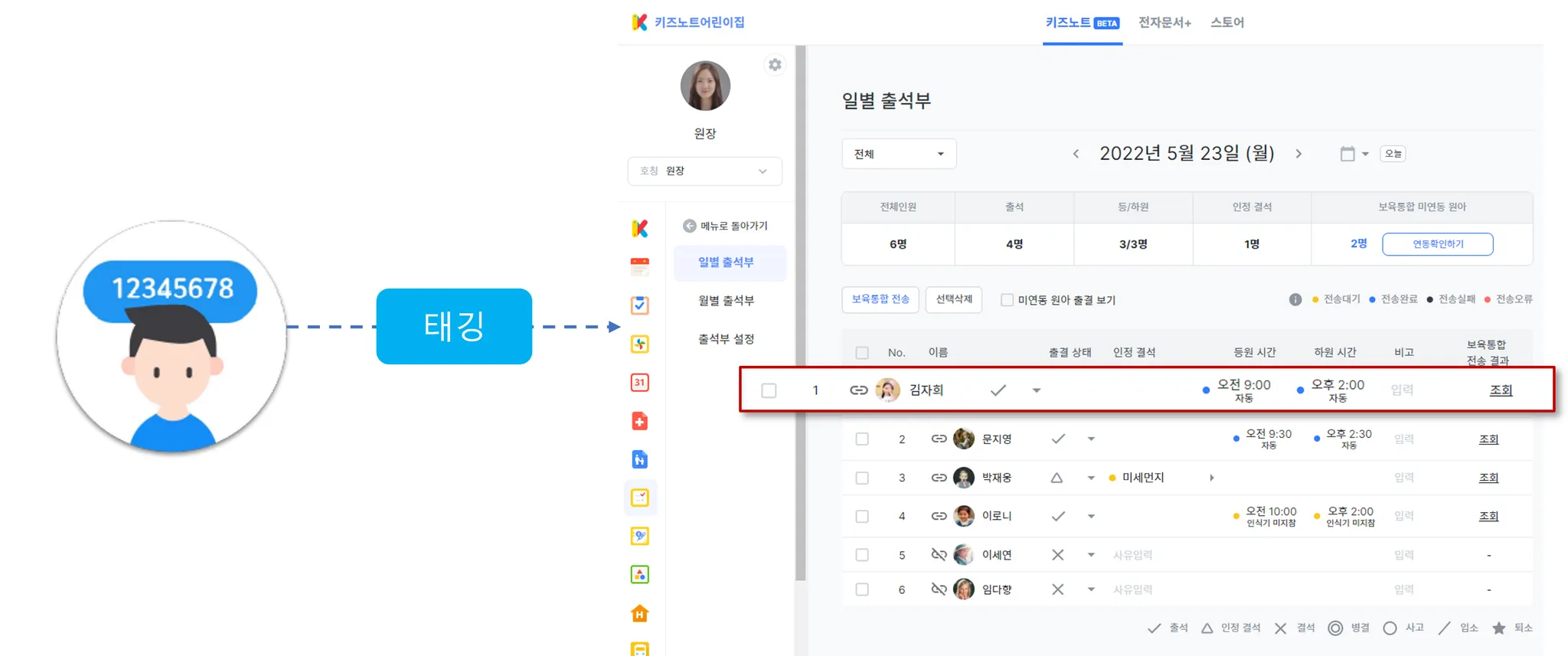

_%25EB%25B3%25B5%25EC%2582%25AC.jpg&blockId=ccaad1fe-2c1f-49e1-9d53-55ab7ff6c20c)
_%25EB%25B3%25B5%25EC%2582%25AC.jpg&blockId=986e2413-3383-49b5-884f-6657a381be4b)
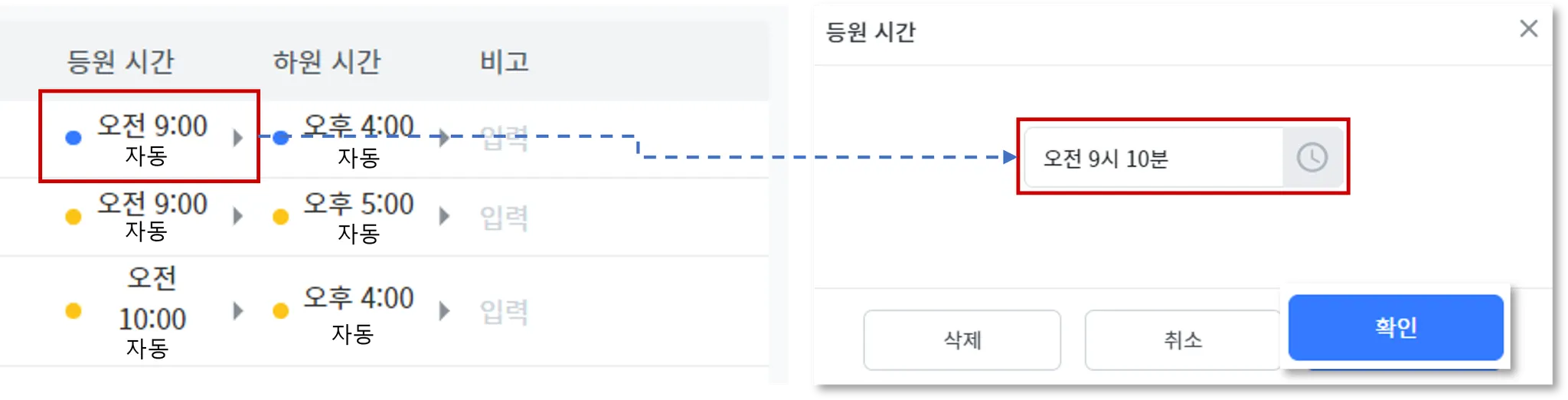
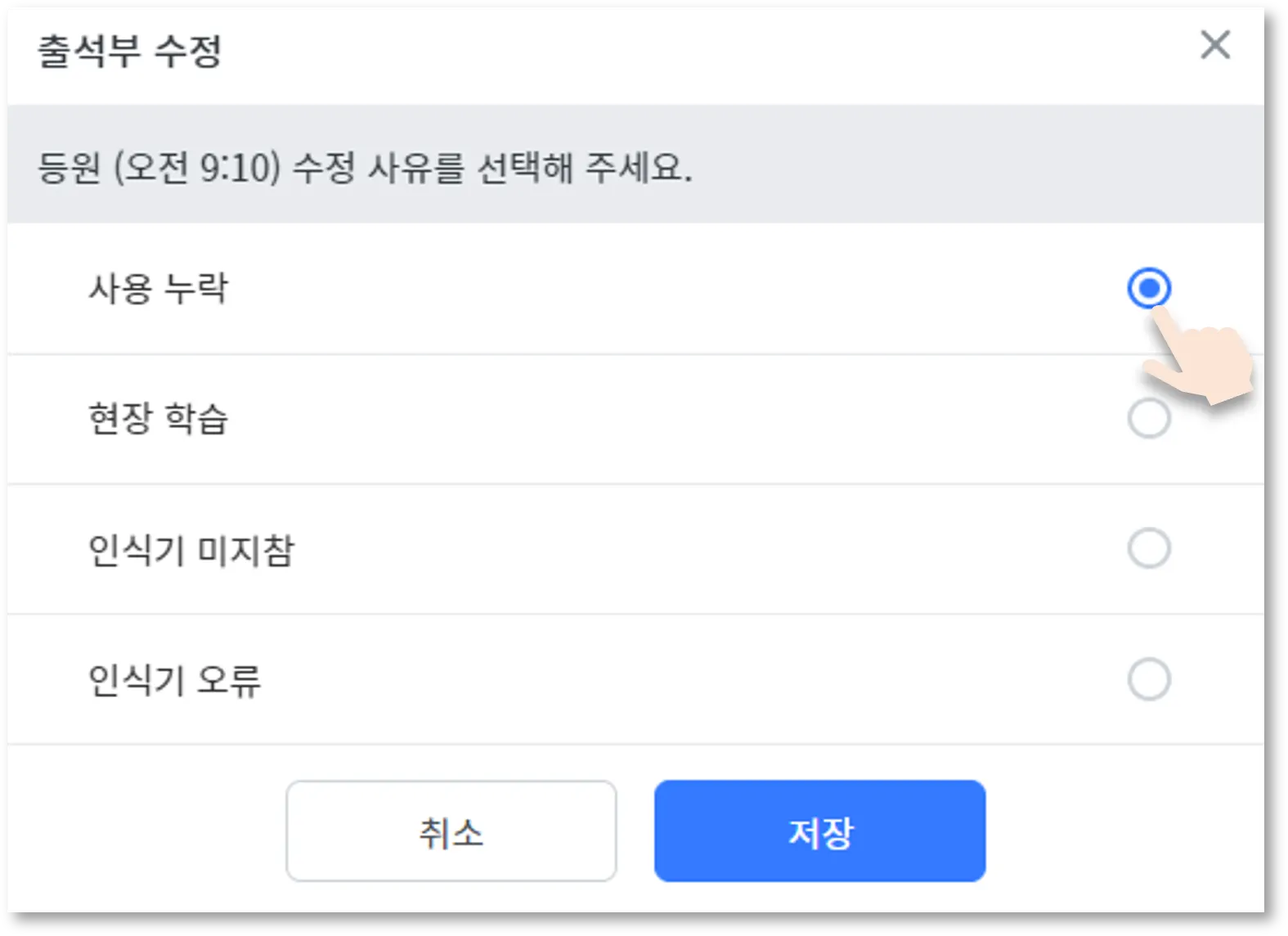
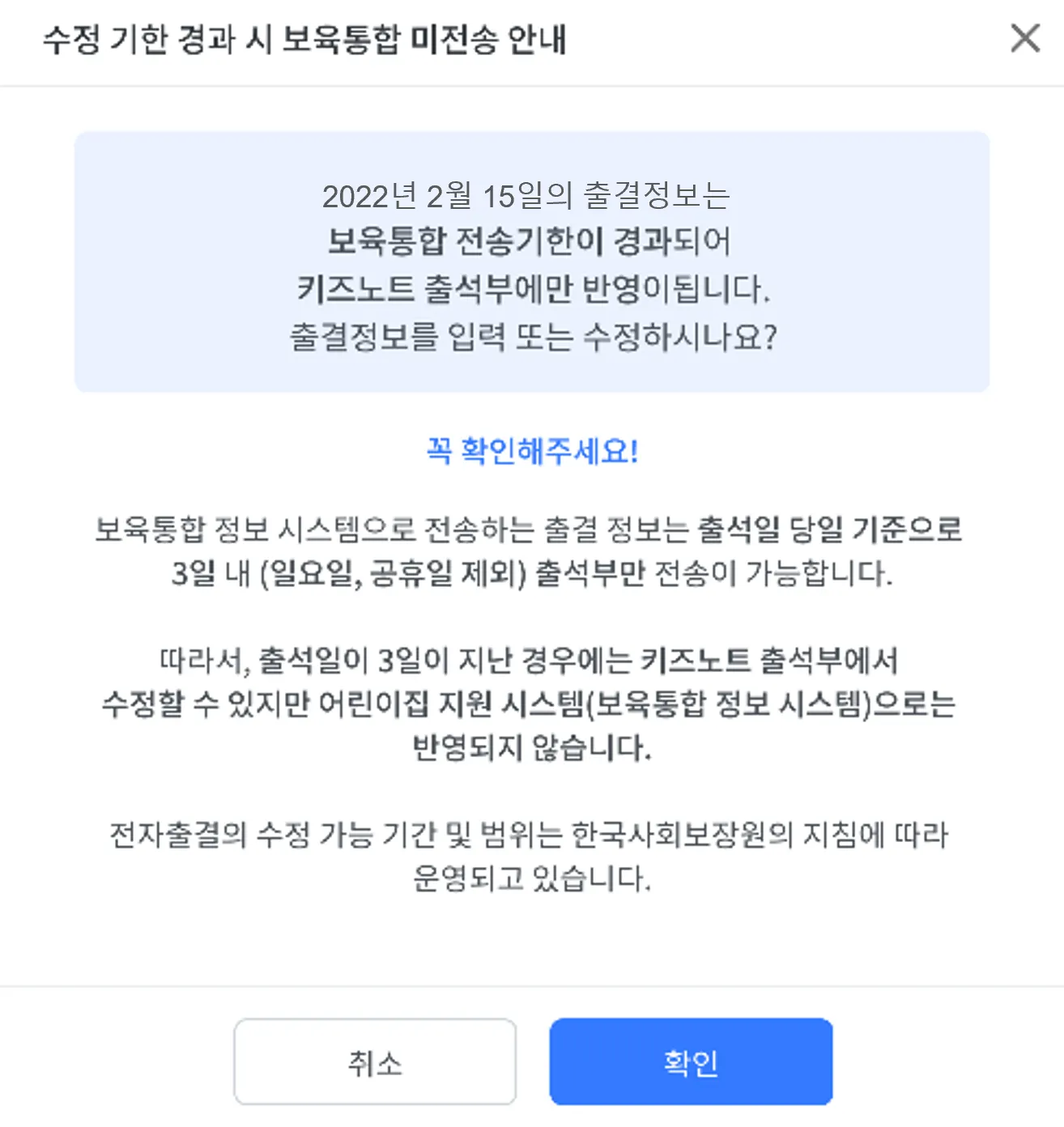
_%25EB%25B3%25B5%25EC%2582%25AC.jpg&blockId=16cb99ad-0574-4137-a268-6a5a043dd9f7)
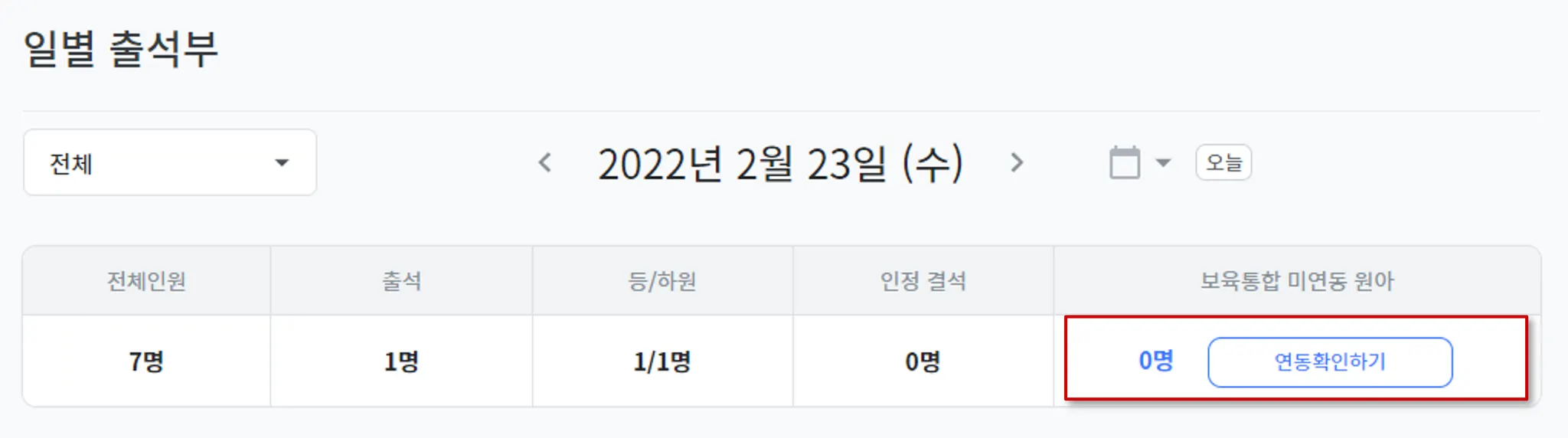
_%25EB%25B3%25B5%25EC%2582%25AC.jpg&blockId=d0e1375d-a459-4267-9c38-23cbe993e97a)